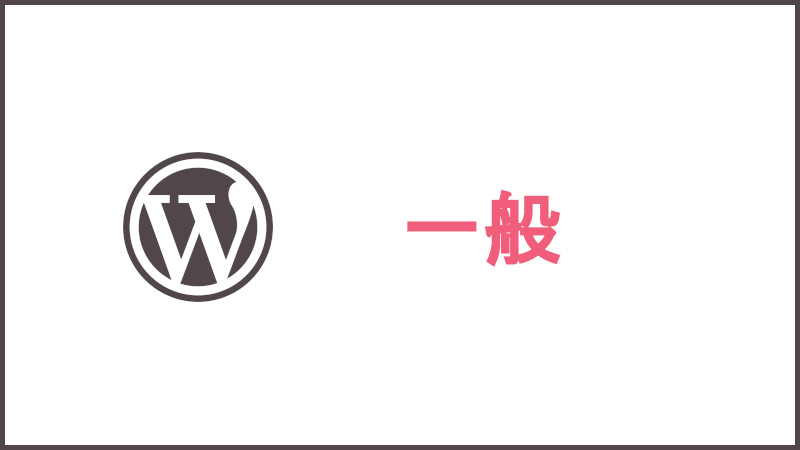WordPressをインストールしたら、先ず最初に取り掛かるのは設定を整える作業です。
デザインや記事の投稿の前にやってしまいましょう!
ワードプレスのインストール方法は下記の記事↓を参照してください
[aside type=”boader”]合わせて読みたい[kanren postid=75] [/aside]
ダッシュボードの左メニューにある「設定」から、6つの項目を調整していきますが、今回の記事では一番上にある「一般設定」を整えていきましょう。
一般設定 最初の4項目
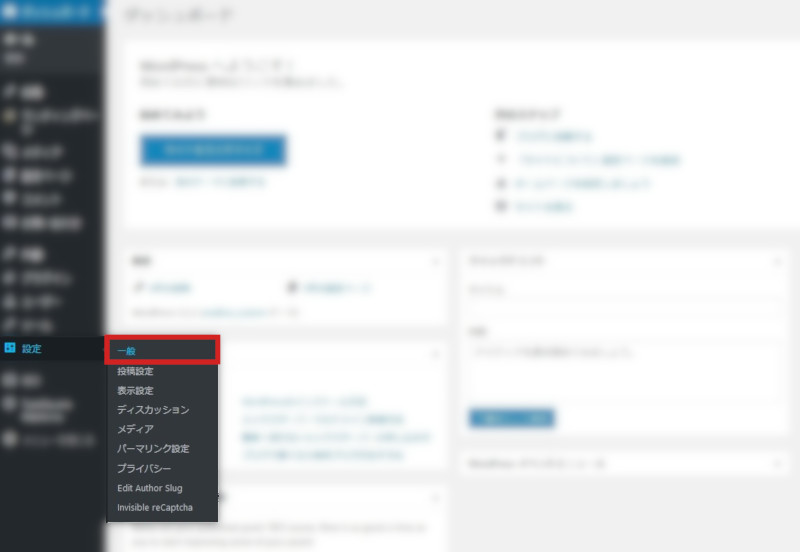
先ずは設定から「一般」をクリックして一般設定の画面にアクセス
そうしたら順に見ていきましょう
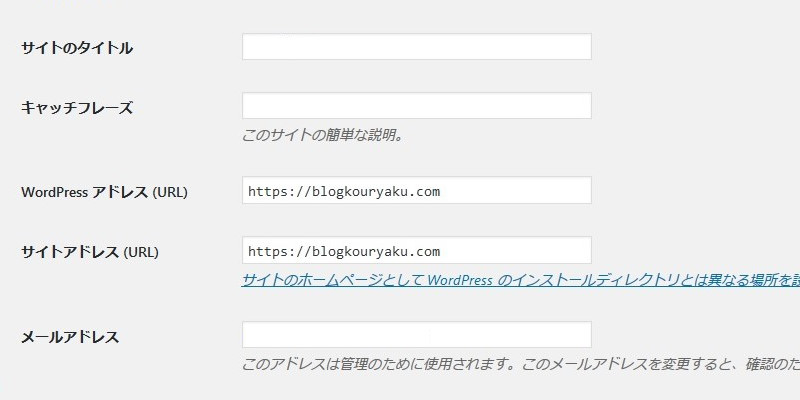
サイトのタイトル
ここに入力するタイトルが検索エンジンの検索結果に表示されます。
なので、コロコロ変えなくてすむようにしっかりと考えて記入しましょう
キャッチフレーズ
キャッチフレーズには、入力した内容がメタディスクリプションとして扱われます
テンプレートによってはこのキャッチフレーズが勝手にタイトルタグで囲われたり見出しタグで囲われたりするようなので、特に入れるフレーズがなければ空欄で問題なし
WordPress アドレス(URL)& サイトアドレス(URL)
WordPressアドレス(URL)とサイトアドレス(URL)の項目については「SSL化」をする際にちょこっといじるので、今はそのままで問題ありません
メールアドレス
ここに記入するメールアドレスに「ブログにコメントがついた場合」や「リンクがついた場合」などに通知が届きます。
普段使っているメールアドレスがここに記入されているか確認しましょう
一般設定 次の4項目
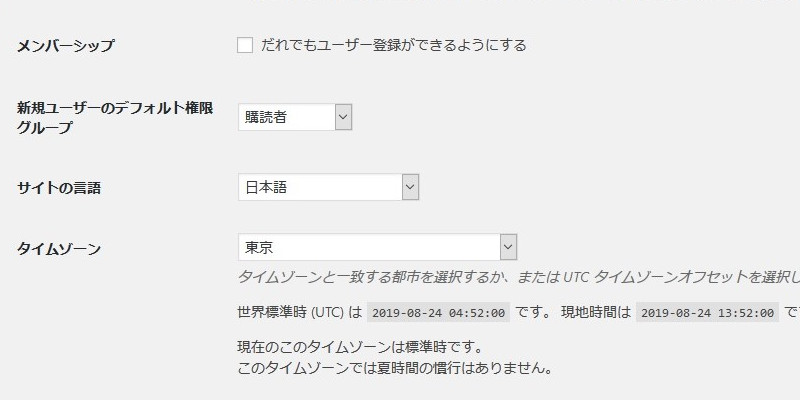
どんどんいきましょう!
メンバーシップ
この「だれでもユーザー登録ができるようにする」にチェックを入れると、管理者以外でも新規ユーザーを追加することができるようになります
[aside]補足WordPressではレベルによって分けられた権限によって、複数のユーザーが記事を更新できたり、テンプレートを編集したりすることができます
[/aside]
そのため、それぞれのログインユーザーに「個別のID」や「パスワードを発行」するなどのユーザー管理機能がこのメンバーシップの設定です。
権限のレベルによってできる事が限られてはいますが、特にブログ運営が初めてならサイトのセキュリティの事を考えてとりあえずここはチェックを外しておきましょう。
新規ユーザーのデフォルト権限グループ
「新規ユーザーのデフォルト権限グループ」は、その新規ユーザーに与えられる初期状態の権限の設定です
[aside]補足デフォルト状態では一番権限の低い記事を読む事のみ可能な「購読者」になっていると思います
[/aside]
ここもセキュリティの事を考えて、そのまま一番権限の低い「購読者」にしておきましょう。
サイトの言語
日本のレンタルサーバーからWordpressをインストールした場合、最初から日本用に最適化されているのでデフォルトのままでいいと思います
タイムゾーン
タイムゾーンはあなたがターゲットとしている国が望ましいと思います
一般設定 さらに次の2項目
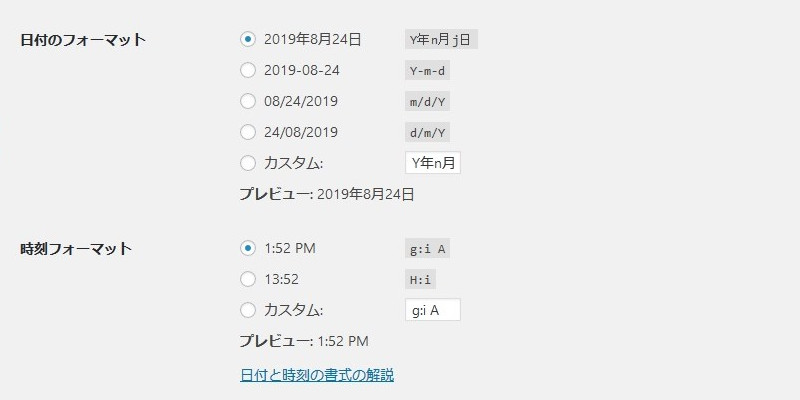
日付のフォーマット
個人的に「月/日/年や「日/月/年」は本当に紛らわしく感じる時があるのでお勧めしません
[aside] 「01/02/2019」の場合1月なのか2月なのかパッと見わからなくなる時があります。[/aside]
購読者に「確認行為」を取らせるのはマイナスにしかならないので気を付けたいですね
時刻フォーマット
時刻のフォーマットも誰が見ても分かる表記の仕方を使った方が混乱しなくていいと思います。
一般設定 最後の1項目
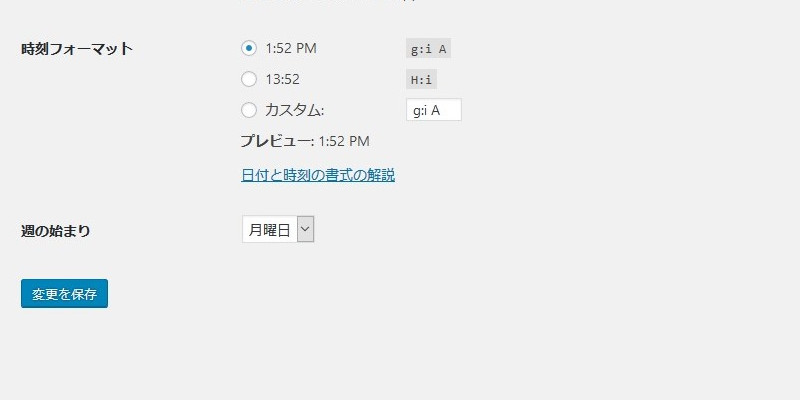
週の始まり
これはお好みでいいかと思います
特にブログの内容が曜日や週などとあまり関係のない種類であるならデフォルトのままでいいと思います
反対に主に取り上げる記事の内容がこういった時間などに関係する場合は、それに沿った設定をした方が購読者にも優しいでしょう
まとめ
特に難しい設定はないと思います
ただ、記事を書き始める前にあらかじめ設定しておけば問題なくブログを運営していけます
そして全ての変更が完了したら忘れずに「変更を保存」をクリックしましょう。
これで、一般設定は終わりです。
次回は「投稿設定」について説明していきます。
[aside type=”boader”]合わせて読みたい[kanren postid=59] [kanren postid=33] [/aside]